最终的效果图对比: 
原图

效果图
具体的调色步骤如下:
1、执行色阶对照片进行加透处理,保留人物和背景层次,勿要把人物皮色调整过亮。
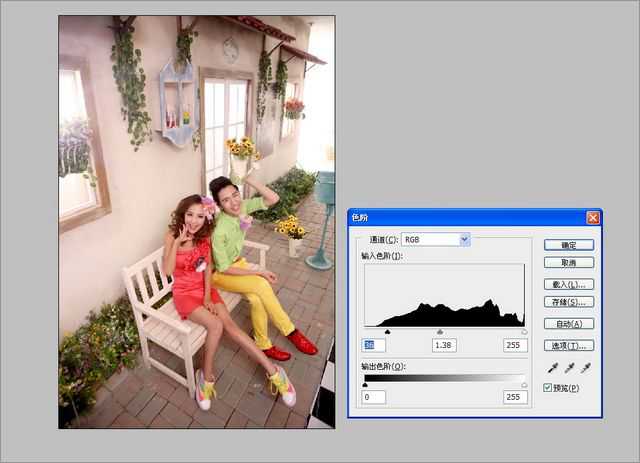
2、执行可选颜色选择绿色通道把绿草等颜色,调整成黄色调体现素雅一些。
 3、选择可选颜色黄色通道对整体进行减黄,加亮处理找照片色彩更加统一。
3、选择可选颜色黄色通道对整体进行减黄,加亮处理找照片色彩更加统一。

4、执行照片滤镜快捷键A/T+I+A+F选择绿色颜色,浓度深浅,保留明度点击上对号添加适量即可。
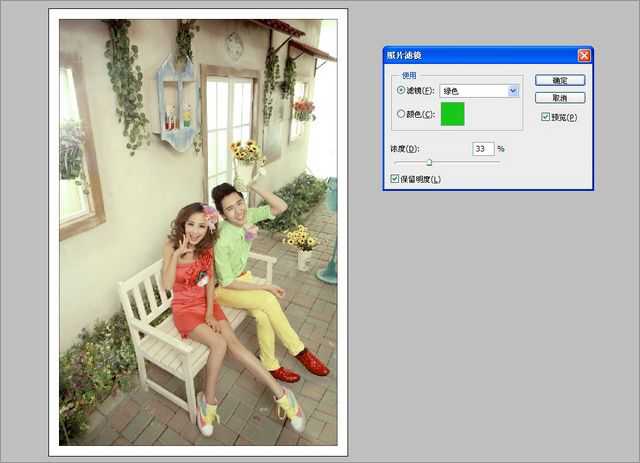
简介: 这篇教程教飞特的PS学习者们使用PS调出漂亮小清新婚纱照片,教程调节出来的照片色调个人非常喜欢,找了很久这方面的教程,这一片算是小清新色调里很不错的一个
5、曲线进行整体压安处理主要,压暗的同时要保持,整体色调的干净的感觉。

6、复制一个人物图层执行滤镜-其他-高反差保留半径10,只要是给照片添加层次质感,起到比锐化更好的作用,人物正常模式调整成柔光。
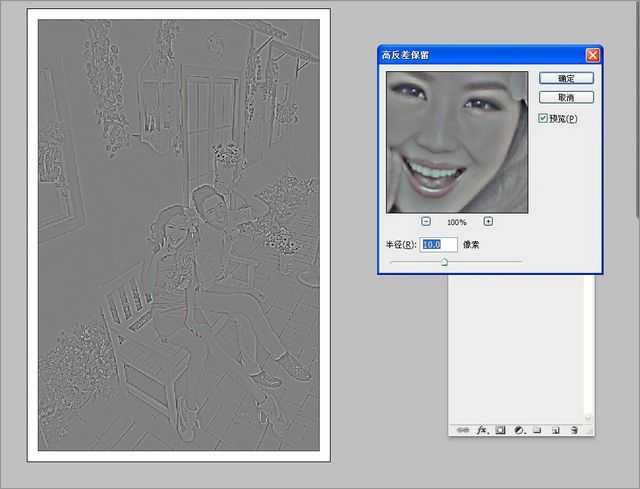 7、执行照片滤镜快捷键A/T+I+A+F 选择自定义颜色宣传橙红,让照片整体体现暖红调调。
7、执行照片滤镜快捷键A/T+I+A+F 选择自定义颜色宣传橙红,让照片整体体现暖红调调。
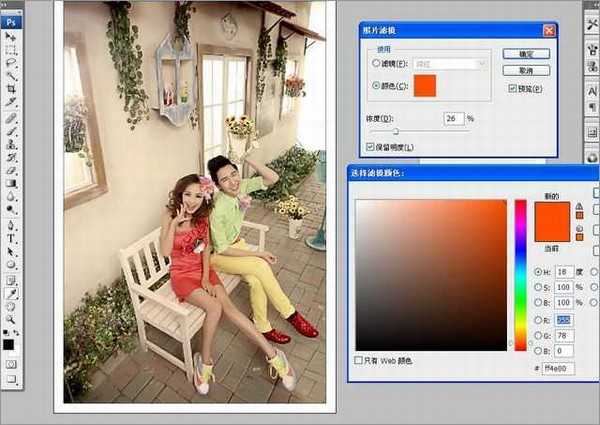
8. 执行可选颜色选择黑色通道 给照片添加少量蓝色
 9、执行照片滤镜,快捷键A/T+I+A+F选择青色添加过后照片整体干净不少哦。
9、执行照片滤镜,快捷键A/T+I+A+F选择青色添加过后照片整体干净不少哦。
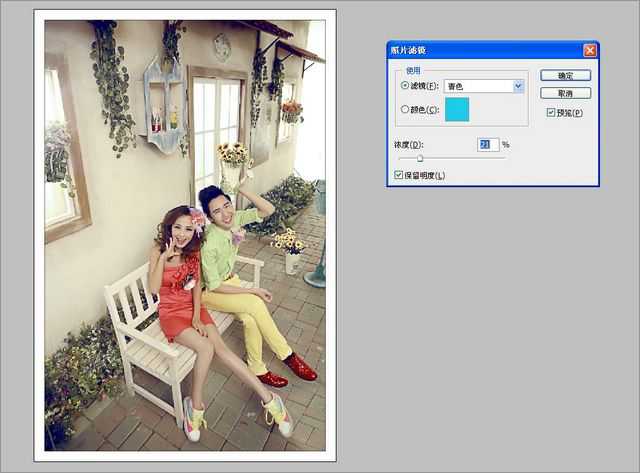
10、地面和花的颜色不够太亮,我们进行曲线压暗整体调整好。
 11、最好添加一个锐化效果就完成了哦。
11、最好添加一个锐化效果就完成了哦。



原图

效果图
具体的调色步骤如下:
1、执行色阶对照片进行加透处理,保留人物和背景层次,勿要把人物皮色调整过亮。
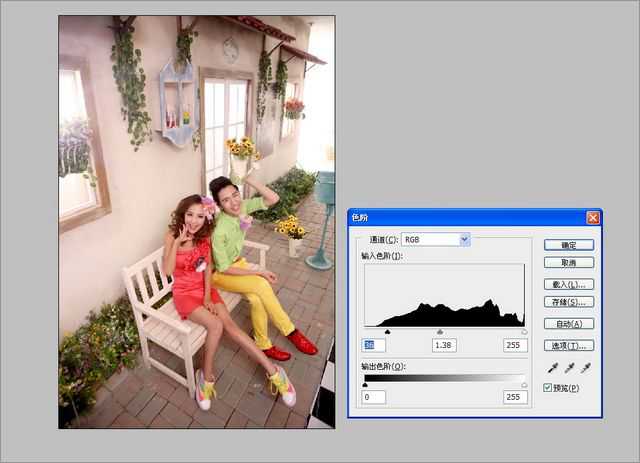
2、执行可选颜色选择绿色通道把绿草等颜色,调整成黄色调体现素雅一些。
 3、选择可选颜色黄色通道对整体进行减黄,加亮处理找照片色彩更加统一。
3、选择可选颜色黄色通道对整体进行减黄,加亮处理找照片色彩更加统一。
4、执行照片滤镜快捷键A/T+I+A+F选择绿色颜色,浓度深浅,保留明度点击上对号添加适量即可。
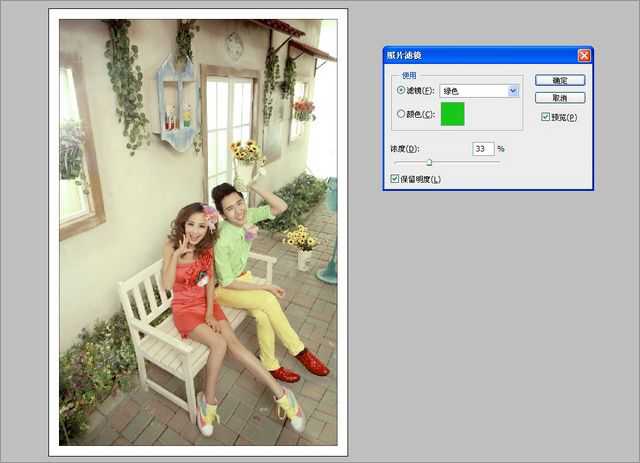
简介: 这篇教程教飞特的PS学习者们使用PS调出漂亮小清新婚纱照片,教程调节出来的照片色调个人非常喜欢,找了很久这方面的教程,这一片算是小清新色调里很不错的一个
5、曲线进行整体压安处理主要,压暗的同时要保持,整体色调的干净的感觉。

6、复制一个人物图层执行滤镜-其他-高反差保留半径10,只要是给照片添加层次质感,起到比锐化更好的作用,人物正常模式调整成柔光。
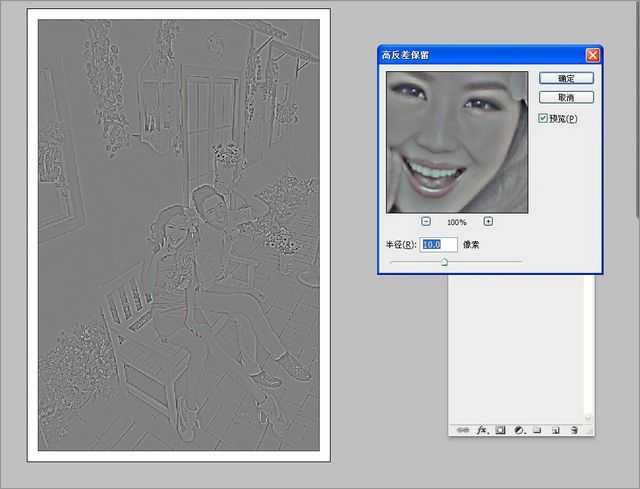 7、执行照片滤镜快捷键A/T+I+A+F 选择自定义颜色宣传橙红,让照片整体体现暖红调调。
7、执行照片滤镜快捷键A/T+I+A+F 选择自定义颜色宣传橙红,让照片整体体现暖红调调。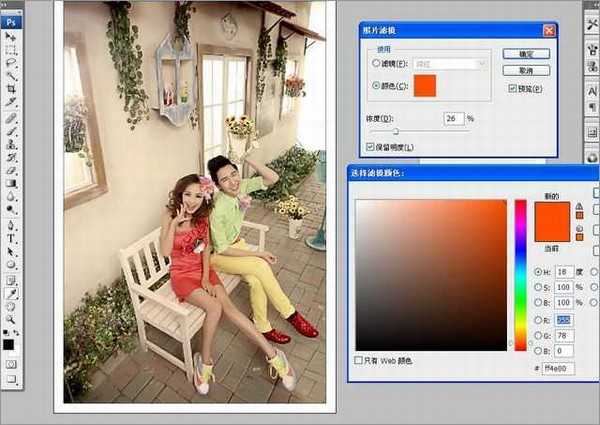
8. 执行可选颜色选择黑色通道 给照片添加少量蓝色
 9、执行照片滤镜,快捷键A/T+I+A+F选择青色添加过后照片整体干净不少哦。
9、执行照片滤镜,快捷键A/T+I+A+F选择青色添加过后照片整体干净不少哦。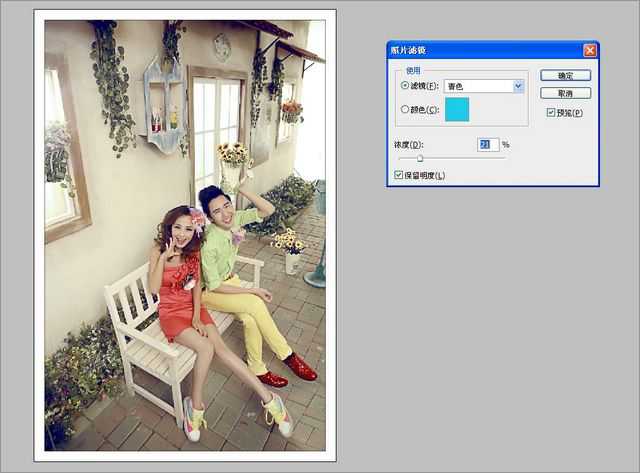
10、地面和花的颜色不够太亮,我们进行曲线压暗整体调整好。
 11、最好添加一个锐化效果就完成了哦。
11、最好添加一个锐化效果就完成了哦。

华山资源网 Design By www.eoogi.com
广告合作:本站广告合作请联系QQ:858582 申请时备注:广告合作(否则不回)
免责声明:本站资源来自互联网收集,仅供用于学习和交流,请遵循相关法律法规,本站一切资源不代表本站立场,如有侵权、后门、不妥请联系本站删除!
免责声明:本站资源来自互联网收集,仅供用于学习和交流,请遵循相关法律法规,本站一切资源不代表本站立场,如有侵权、后门、不妥请联系本站删除!
华山资源网 Design By www.eoogi.com
暂无评论...
更新日志
2024年12月23日
2024年12月23日
- 小骆驼-《草原狼2(蓝光CD)》[原抓WAV+CUE]
- 群星《欢迎来到我身边 电影原声专辑》[320K/MP3][105.02MB]
- 群星《欢迎来到我身边 电影原声专辑》[FLAC/分轨][480.9MB]
- 雷婷《梦里蓝天HQⅡ》 2023头版限量编号低速原抓[WAV+CUE][463M]
- 群星《2024好听新歌42》AI调整音效【WAV分轨】
- 王思雨-《思念陪着鸿雁飞》WAV
- 王思雨《喜马拉雅HQ》头版限量编号[WAV+CUE]
- 李健《无时无刻》[WAV+CUE][590M]
- 陈奕迅《酝酿》[WAV分轨][502M]
- 卓依婷《化蝶》2CD[WAV+CUE][1.1G]
- 群星《吉他王(黑胶CD)》[WAV+CUE]
- 齐秦《穿乐(穿越)》[WAV+CUE]
- 发烧珍品《数位CD音响测试-动向效果(九)》【WAV+CUE】
- 邝美云《邝美云精装歌集》[DSF][1.6G]
- 吕方《爱一回伤一回》[WAV+CUE][454M]
